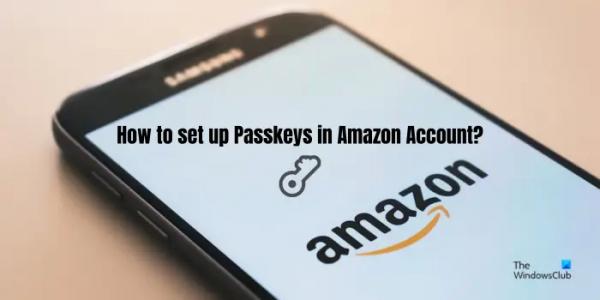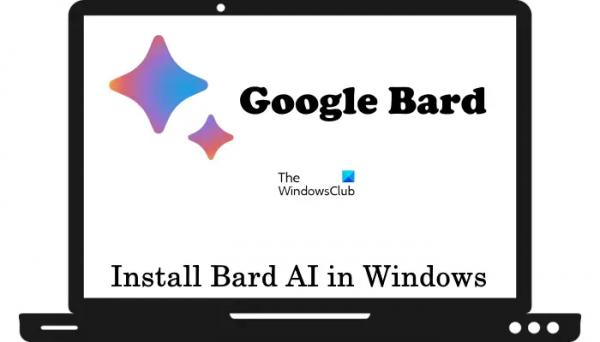Если вы хотите создать и настроить ключи доступа для своей учетной записи Amazon, в этом посте показано, как это сделать.
Будет ли Amazon поддерживать ключи доступа?
Да, Amazon теперь поддерживает ключи доступа. Вы можете настроить пароли для своего ПК, устройства iOS или Android для входа в Amazon. Используя созданные ключи доступа, вы можете быстро войти в свою учетную запись Amazon с помощью PIN-кода, разблокировки по лицу или отпечатка пальца, который вы используете для разблокировки своего устройства. Это более безопасный способ войти в свою учетную запись, поскольку ключи доступа не подлежат разглашению.
Согласно политике Amazon, ваши ключи доступа полностью зашифрованы, и ваша биометрическая информация никогда не передается Amazon. Таким образом, это гарантирует, что ваша учетная запись защищена от различных кибератак, таких как фишинг, утечка данных и т. д.
Программы для Windows, мобильные приложения, игры — ВСЁ БЕСПЛАТНО, в нашем закрытом телеграмм канале — Подписывайтесь:)
Как настроить пароли в учетной записи Amazon на ПК
Вот основные шаги по настройке паролей для входа в вашу учетную запись Amazon на вашем ПК:
- Откройте Амазон.
- Войдите в свой аккаунт.
- Перейдите в свою учетную запись.
- Выберите «Вход и безопасность».
- Нажмите «Настроить» рядом с «Ключи доступа».
- Нажмите «Настроить».
Сначала откройте сайт Amazon в веб-браузере и войдите в свою учетную запись.
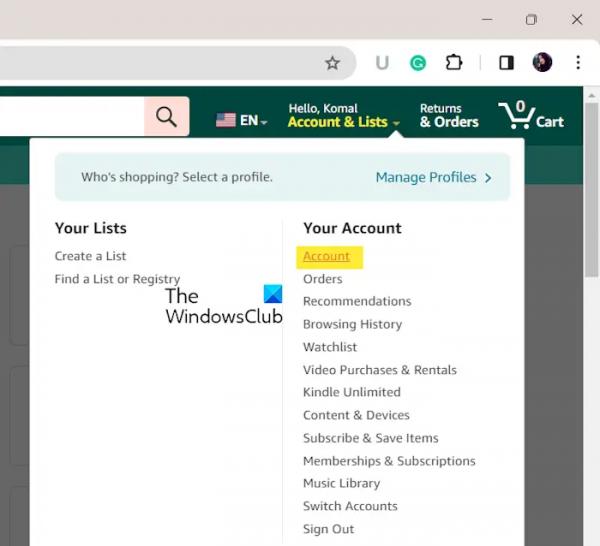
Теперь нажмите кнопку раскрывающегося списка «Учетные записи и списки» и выберите параметр «Учетная запись» в разделе «Ваша учетная запись».
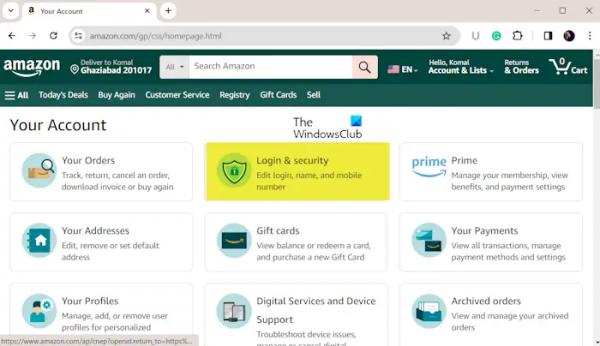
Затем нажмите на опцию «Вход и безопасность».
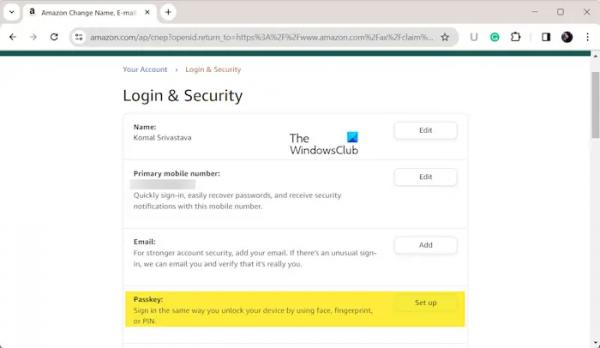
После этого нажмите кнопку «Настроить» рядом с опцией «Ключ доступа».
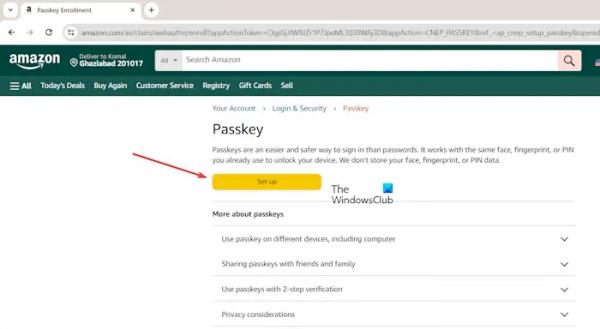
И снова нажмите кнопку «Настроить».
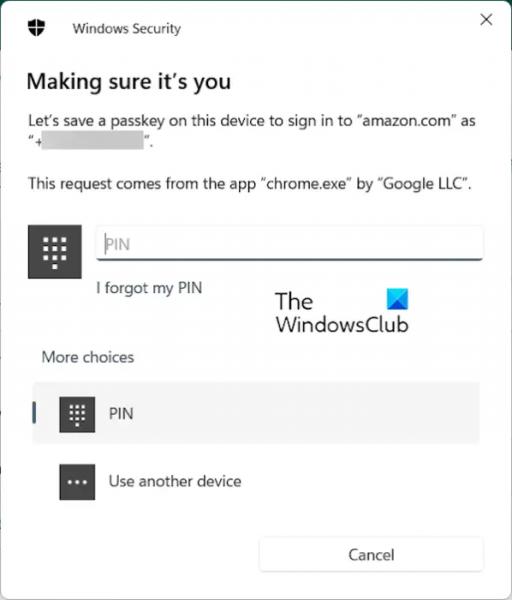
Теперь введите свой PIN-код, блокировку лица или отпечаток пальца, как будет предложено, чтобы завершить процесс настройки ключа доступа.
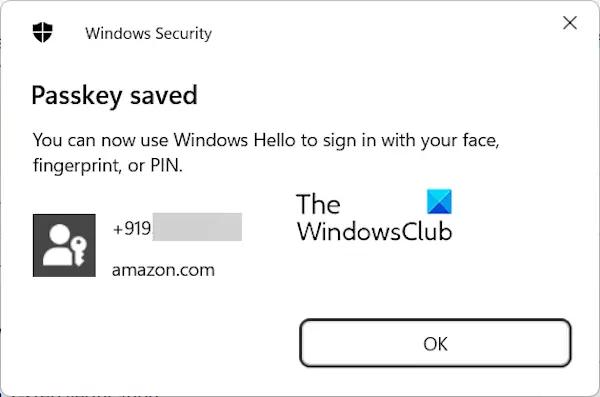
Теперь вы можете войти в Amazon, используя метод разблокировки, который вы используете на своем ПК с Windows.
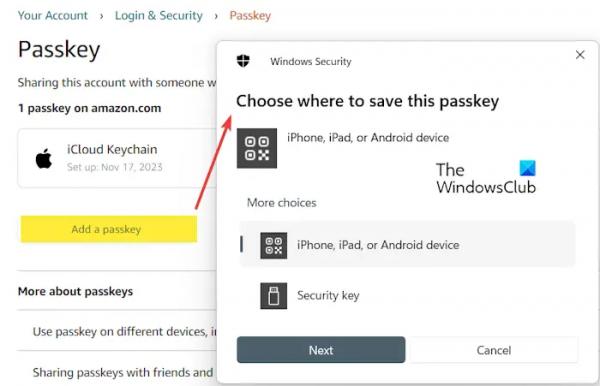
Если вы хотите создать еще один ключ доступа, вы можете нажать кнопку «Добавить ключ доступа», а затем выбрать устройство, на котором вы хотите сохранить ключ доступа. Затем следуйте инструкциям, например отсканируйте показанный QR-код для amazon.com на своем устройстве, чтобы сохранить ключ доступа.
Вы также можете использовать ключ безопасности для настройки пароля. Нажмите кнопку «Добавить ключ доступа», как описано выше, выберите параметр «Ключ безопасности», вставьте ключ безопасности в порт USB, а затем настройте ключ доступа.
Читайте: Что такое ключ доступа Google? Как я могу его использовать?
Как редактировать пароли в учетной записи Amazon на телефоне?
После того, как вы настроили свои ключи доступа с помощью описанного выше метода, вы можете редактировать их на своем смартфоне. Чтобы отредактировать или удалить ключи доступа к учетной записи Amazon на телефоне Android, вы можете выполнить следующие шаги:
- Сначала откройте приложение Amazon на своем телефоне и убедитесь, что вы вошли в свою учетную запись.
- Теперь нажмите кнопку меню с тремя полосами в правом нижнем углу.
- Затем выберите опцию «Учетная запись» и нажмите «Вход и безопасность».
- После этого нажмите кнопку «Изменить» рядом с опцией «Ключи доступа».
- Затем вы можете удалить созданные ключи доступа, если хотите, щелкнув значок «Удалить» рядом с ключом доступа.
См.: Как настроить графический пароль в Windows?
Надеюсь, это поможет!
Как использовать пароль на iPhone?
iPhone позволяет создавать и сохранять пароли, с помощью которых вы можете входить в поддерживаемые приложения и веб-сайты на вашем устройстве. Таким образом, вы можете отказаться от своих обычных паролей и использовать свои биометрические данные или PIN-код для входа в поддерживаемые приложения на вашем iPhone.
Теперь читайте: Удалите сохраненные ключи доступа для приложений и веб-сайтов на ПК с Windows.